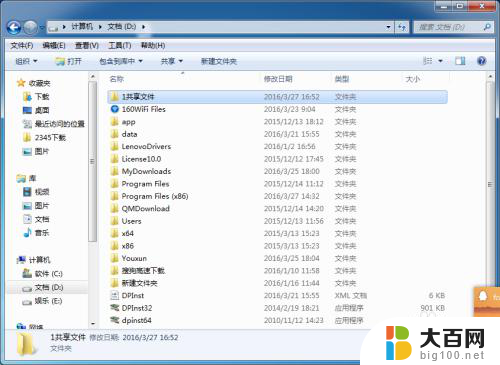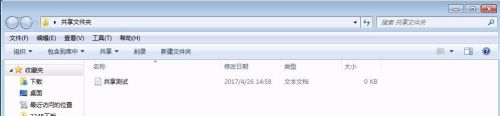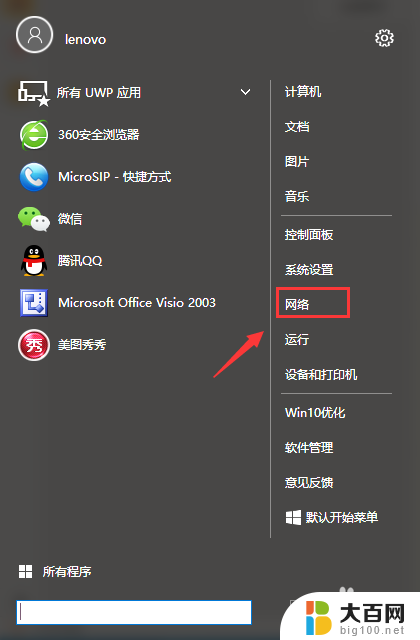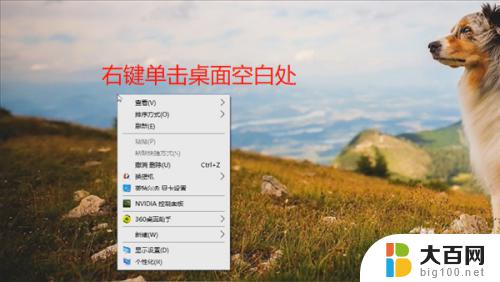如何在两台电脑之间建立共享文件夹 电脑如何在网络中创建共享文件夹
在日常工作中,我们常常需要在不同电脑之间共享文件夹来方便文件的传输和共享,但是很多人可能不清楚如何在两台电脑之间建立共享文件夹。实际上只需要简单的几个步骤,就可以在网络中创建共享文件夹,让不同电脑之间实现文件的共享和传输。接下来我们将介绍如何在两台电脑之间建立共享文件夹的方法。
具体步骤:
1.在电脑目标位置新建一个文件夹,并命名。比如:我新建的“工作”文件夹。
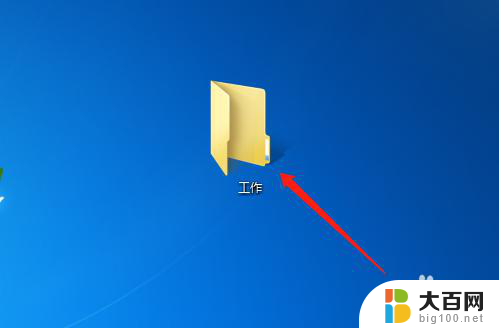
2.选中工作文件夹,右键鼠标。调出快捷菜单,点击选择【属性-特定用户】,弹出【文件共享】对话框。

3.在对话框中,在编辑框中输入用户名称或点击下拉箭头调出下拉菜单。

4.点击下拉菜单选择用户,并点击添加按钮,将用户添加到名称区域内。

5.选中用户,点击权限级别的下拉箭头。可设置读、读/写权限,或是删除该用户。

6.点击【共享】按钮,完成共享用户的添加,即创建了共享文件夹。

7.总结
(1)新建文件夹。
(2)右键选择共享,添加共享用户。
(3)设置共享用户权限。
(4)点击共享按钮,完成共享文件夹的创建。
以上就是在两台电脑之间建立共享文件夹的全部内容,如果您遇到这种情况,可以按照以上方法解决,希望对大家有所帮助。